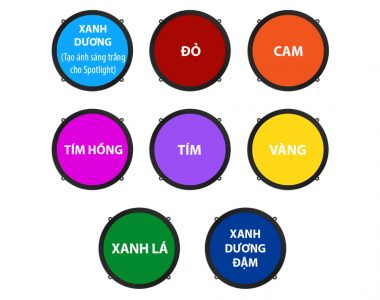LE TRONG HIEU
LE TRONG HIEU
LE TRONG HIEU

Một ảnh toàn cảnh là sự kết hợp của nhiều tấm ảnh chụp liên tiếp, trong đó hai tấm ảnh gần nhau phải có độ chồng hình ít nhất là 20%. Những tấm ảnh chụp liên tiếp này được nối với nhau thành ảnh toàn cảnh nhờ một phần mềm chuyên dụng. Khi chụp ảnh toàn cảnh, điều quan trọng là phải tạo ra được sự ăn khớp giữa các tấm ảnh. Lúc đó phần mềm mới nhận ra được đâu là điểm chung của những cảnh vật trong các bức ảnh để nối chúng lại với nhau.
Cách chụp:
Mình khuyên các bạn nên chụp theo chiều dọc, khi chụp ảnh góc rộng chúng ta thường có thói quen chụp theo chiều ngang. Nhưng với ảnh toàn cảnh, chụp ngang sẽ khiến cho ảnh bị thiếu chiều cao sau khi ghép các ảnh còn lại với nhau. Hơn thế nữa, trong quá trình ghép ảnh sẽ có rất nhiều vùng thừa hoặc trống cần phải cắt đi. Đó chính là nguyên nhân làm giảm chiều cao của tấm ảnh toàn cảnh.
Để khắc phục vấn đề này bạn nên chụp các ảnh con theo chiều dọc. Kết quả là bạn sẽ có được một tấm ảnh toàn cảnh với chiều cao tốt hơn, sau này khi chỉnh sửa hậu kỳ bạn có thể cắt cúp tùy ý. Nhìn cũng thẩm mỹ hơn và khi in ảnh cũng đẹp hơn. Chụp ban ngày thì không đòi hỏi nhiều, mình thường chủ yếu quan trọng là lấy nét tay hợp lý sau đó cứ giơ máy lên và chụp thôi, còn khi chụp đêm khi tất nhiên các bạn nên kết hợp với tripod.
Các bước thực hiện:
– Chọn File – Automate – Photomerge.
Sau đó ta ấn phím Ctrl + Shift + e để gộp layer lại, sau đó ta crop lại cho hợp lý, chụp những ảnh này mình hay làm theo quy tắc 1/3 và các bạn cũng để ý đường chân trời, hạn chế đừng để bị nghiêng. Sau khi Crop xong ta sẽ được ảnh như này.
Sau đó ta save lại để nguyên file định dạng là .FSD rồi ta mở bằng lightroom để xử lý tiếp.
Mỗi ảnh ta tùy theo từng điều kiện mà xử lý ảnh sẽ khác nhau nên cũng khó có thể áp đặt được ảnh nào cũng như ảnh nào, mỗi người sẽ xử lý theo một hướng khác, ở đây mình xin hướng dẫn cách mà mình hay làm cho những ảnh của mình.
Bước 1.1 Ở phần sharpening ta sẽ tăng ở thanh Amount lên tầm khoảng từ 30 – 50 tùy theo ảnh, cái này sẽ giúp ảnh nét hơn chút, nhưng cũng đừng tăng quá nhiều ảnh sẽ bị nhiễu.
Bước 1.2 Ở phần Point Curve chọn như trong hình
Cái này là chọn độ tương phản cho ảnh, cũng tùy tửng ảnh mà lựa chọn, mình hay chọn ở mức này vi thấy hợp lý.
Bước 1.3 Ở ảnh này thì mình sẽ tăng như này
Nhưng tùy từng ảnh mà các bạn nên tăng cho hợp lý, mình sẽ nói qua về công cụ của các thanh trong hình.
Ở phần presence có 3 thanh.
Còn lại ở bên trên có các thanh.
Các bạn thấy có khác biệt không.
Whites và Blacks là điểm sáng nhất và điểm tối nhất trong bức ảnh.
Chú ý khi tăng những cái này các bạn nên để ý histogram.
Nếu khi tăng Vibrance hay saturation màu nào mà nhiều quá thì kéo xuống đây giảm màu đó đi cho hợp lý.
Còn 2 cái hình tam giác trong Histogram là thể hiện Whites và Blacks ta ấn vào đó mà điều chỉnh 2 vùng này cho hợp lý.
Tùy vào ảnh mà các bạn có thể điều Temp và Tint để điều chỉnh lại wb cho bức ảnh cho phù hợp.
Cũng gần xong rồi đó, đây là ảnh trước và sau khi mình xử lý.
Tiếp sau đó mình hay chọn Graduated Filter để chọn vùng để xứ lý từng vùng cho bức ảnh.
Như này ta có thể giảm noise, tăng độ nét, chi tiết hay chọn 1 vùng màu mà không ảnh hưởng đến cả bức ảnh.
Và 1 chút nữa các bạn có thể vào phần này để sửa lỗi cho những bức ảnh, chọn manual vì là dùng cho điện thoại, bình thường nếu là máy ảnh lightroom sẽ tự sửa lỗi.
Và đây là 1 ảnh mình có dùng phần đó để sửa.
Và đây là tấm ảnh sau khi hoàn thành.
Đấy là tất cả những bước mình đã làm để tạo ra 1 tấm ảnh Panorama và cách edit ảnh của mình, trừ cách làm ảnh ra còn cách edit thì mỗi ảnh 1 khác nên các bạn nên tùy vào ảnh mà làm.
Thêm 1 số ảnh panorama mình chụp.
Theo techrum.vn